Een unieke foto maken om je mooie moment te bewaren, is zinvol. Het is echter erg van streek als je perfecte foto door de rode ogen is vernietigd. Rode ogen verwijderen kan het meest noodzakelijke geval zijn wanneer u in een dergelijke situatie verkeert. Maar weet je hoe je rode ogen kunt verwijderen en je foto weer mooi kunt maken? Hier noemen we 5 oplossingen om u te leren hoe u rode ogen kunt verwijderen.
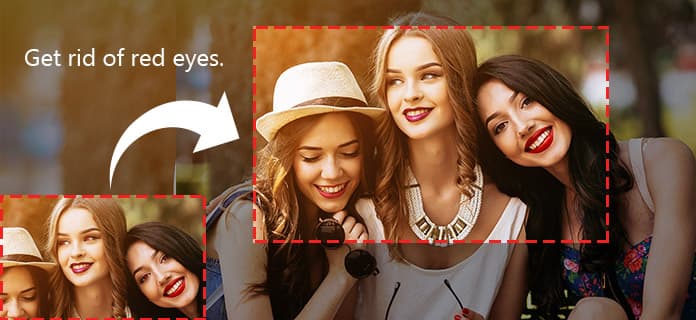
Weg met rode ogen
Het verwijderen van rode ogen in uw favoriete foto's kan niet erg moeilijk zijn met behulp van een aantal tools voor het verwijderen van rode ogen. Hieronder vindt u een lijst met de top 5 apps om u te helpen bij het oplossen van problemen met rode ogen, waaronder desktopsoftware, online tools en mobiele apps. En het bevat ook de gedetailleerde stappen om rode ogen in je foto's te verwijderen.
Als je het leuk vindt om je foto's op de computer te bewerken en je wilt desktopsoftware om rode ogen te verwijderen, dan is GIMP een goede keuze. Het is een gratis en open source afbeeldingseditor die beschikbaar is voor GNU / Linux, OS X, Windows en meer besturingssystemen. Je zult er verliefd op worden dankzij de hoge kwaliteit en krachtige functies.
Stap 1 Download GIMP op uw computer en installeer het. Start het vervolgens en open de foto die u wilt bewerken.
Stap 2 Gebruik het gratis selectiegereedschap om rond de rode ogen te selecteren en houd vervolgens de SHIFT-toets op je toetsenbord ingedrukt om de selectie te maken.
Stap 3 Klik op "Filters" en zoek vervolgens "Verbeteren". Nadat u op "Verbeteren" heeft geklikt, moet u de optie "Rode ogen verwijderen" vinden.
Stap 4 Pas de drempel aan totdat u er tevreden mee bent. Nu bent u met succes van rode ogen af.
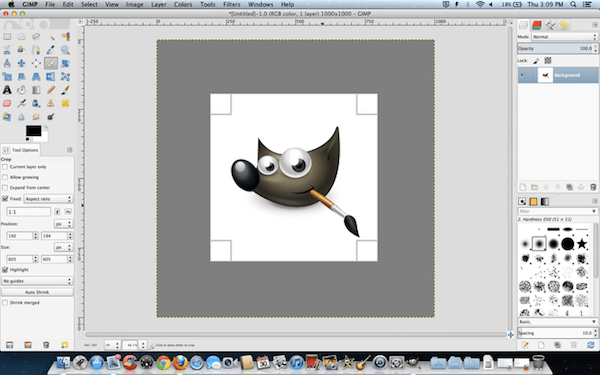
GIMP
Als u wilt dat andere editors uw foto's bewerken, is ArcSoft PhotoStuido ook een geweldig hulpmiddel dat u kunt overwegen. Als u rode ogen op uw foto's heeft, kunt u met deze software gemakkelijk rode ogen verwijderen. U kunt ook veel taken op uw foto uitvoeren om perfecte foto's te maken. Je kunt de stappen volgen om de rode ogen van je foto te verwijderen.
Stap 1 Gratis download AcrSoft PhotoStudio op uw computer en installeer het.
Stap 2 Voer eerst deze software uit en open vervolgens uw foto's met rode ogen. U kunt inzoomen op het beeld en scherpstellen op het deel van de ogen om de rode ogen te verwijderen.
Stap 3 Kies het pictogram "Rode ogen verwijderen" en druk op "Rode ogen verwijderen". Verplaats dan de vloek over het oog en klik. Deze software zal rode ogen verwijderen door leerlingen een natuurlijke kleur te geven.
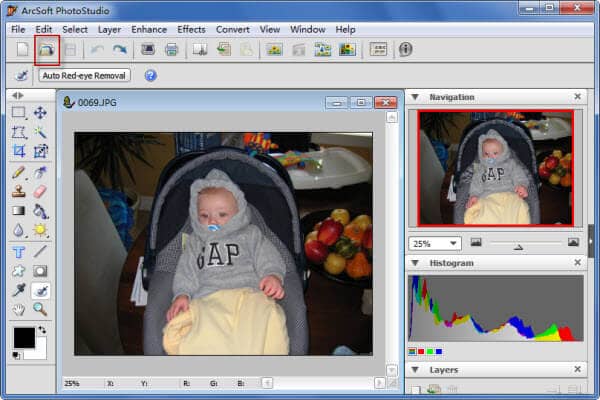
ArcSoft FotoStuido
Voor degenen die geen software op uw computer willen downloaden, is Fotor Red-eye Remover de beste keuze voor u. Het is een online website waar u uw foto kunt bewerken en de functie om rode ogen te verwijderen is erg krachtig en gemakkelijk te gebruiken. Het kan u een groot aantal problemen besparen en helpt u een betere foto te maken.
Stap 1 Open de website en open vervolgens de foto die u wilt bewerken.
Stap 2 Gebruik de Red Eye Remover en klik om rode ogen te verwijderen voor een perfecte foto.
Stap 3 Wanneer u klaar bent met wijzigen, mag u de foto die u hebt bewerkt opslaan in de gewenste indeling en kwaliteit.
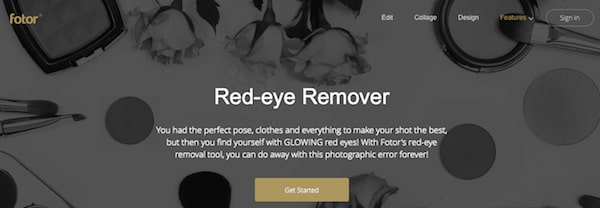
Fotor Rode-ogenverwijderaar
Pixenate is een andere online editor om rode ogen te verwijderen. Het is een geweldig hulpmiddel om foto's te helpen aanpassen en tijd en geld te besparen. Het heeft ook veel functies waarmee u uw foto's er beter uit kunt laten zien. Zoek deze website gewoon op internet en begin met het bewerken van uw foto voor een beter effect.
Stap 1 Open de website en kies uw afbeelding waarvan u rode ogen wilt verwijderen.
Stap 2 U kunt de afbeelding bewerken met de pictogrammen in de linkerlijst. Klik op het icoon van een rood en blauw oog, dan mag je het rode oog verwijderen.
Stap 3 Nu kunt u uw bewerkte foto opslaan op schijf of uploaden naar Flickr om van deze foto een cadeau te maken.
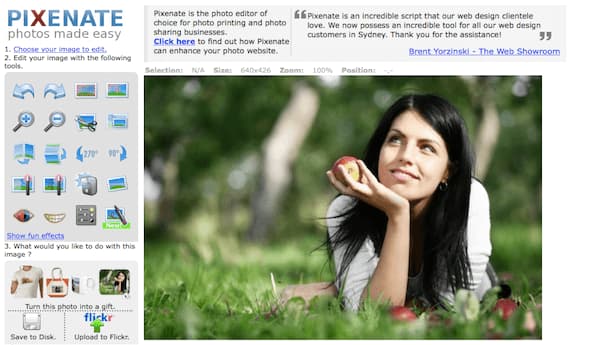
Pixenate
Voor de meeste Android-gebruikers kan het bewerken van hun foto's op hun telefoon veel problemen besparen. PicSay wordt ten zeerste aanbevolen voor Android-gebruikers. Hiermee kunt u uw foto's verbeteren met kleurcorrecties, verscherping en rode-ogenverwijdering. Het is een van de beste all-in-one-oplossingen om afbeeldingen op uw Android-apparaat te bewerken.
Stap 1 Download PicSay op uw Android-apparaten en installeer het volgens de instructies.
Stap 2 Start de app op je telefoon en open de foto die je wilt bewerken in deze app.
Stap 3 Kies een hulpmiddel voor het verwijderen van rode ogen om rode ogen in uw foto's te verwijderen. Daarna kunt u de bewerkte foto op uw telefoon opslaan of delen met uw vrienden.

PicSay
Voordat u rode ogen verwijdert, wilt u misschien de redenen weten die de rode ogen veroorzaken. Het verschijnen van rode ogen in uw foto's, ook wel bekend als het rode-ogeneffect, treedt vooral op wanneer u foto's maakt met cameraflitsers bij weinig licht. Als je ogen rood zijn op je foto, zijn er eigenlijk drie voorwaarden waaraan je bent toegewezen. Ten eerste gebruik je stroboscooplampen wanneer je foto's maakt. Ten tweede is de omgeving donker en is het licht zwak. Ten derde kijk je bij het maken van foto's recht in de camera. In feite lijkt het oog erg op de camera. De lichtstralen reizen bijvoorbeeld door het hoornvlies en de pupil van het oog om zich te concentreren op uw netvlies, een laag cellen die licht aan de achterkant van het oog kan detecteren. Vanaf hier zet het netvlies de lichtstralen om in elektronische pulsen en reist naar je hersenen om de visuele beelden te creëren. Wanneer je de ontspanknop op de camera indrukt en de flitser gaat af, hebben je pupillen geen tijd om het licht dat in je ogen valt te beperken. Daarom bereikt een groot aantal licht uw netvliezen en weerkaatst het vervolgens, uiteindelijk vastgelegd op film. Door de rijke bloedtoevoer van het vaatvlies zagen je ogen er rood uit op de foto's.
In dit artikel noemen we de redenen die rode ogen veroorzaken in je foto's., En we vermelden ook 5 oplossingen om rode ogen te verwijderen. U kunt de desktopsoftware op uw computer of mobiele apps op uw telefoon downloaden om de rode ogen te verwijderen. Je kunt ook rode ogen verwijderen door een online editor. Ik hoop dat je in dit artikel iets nuttigs kunt krijgen.